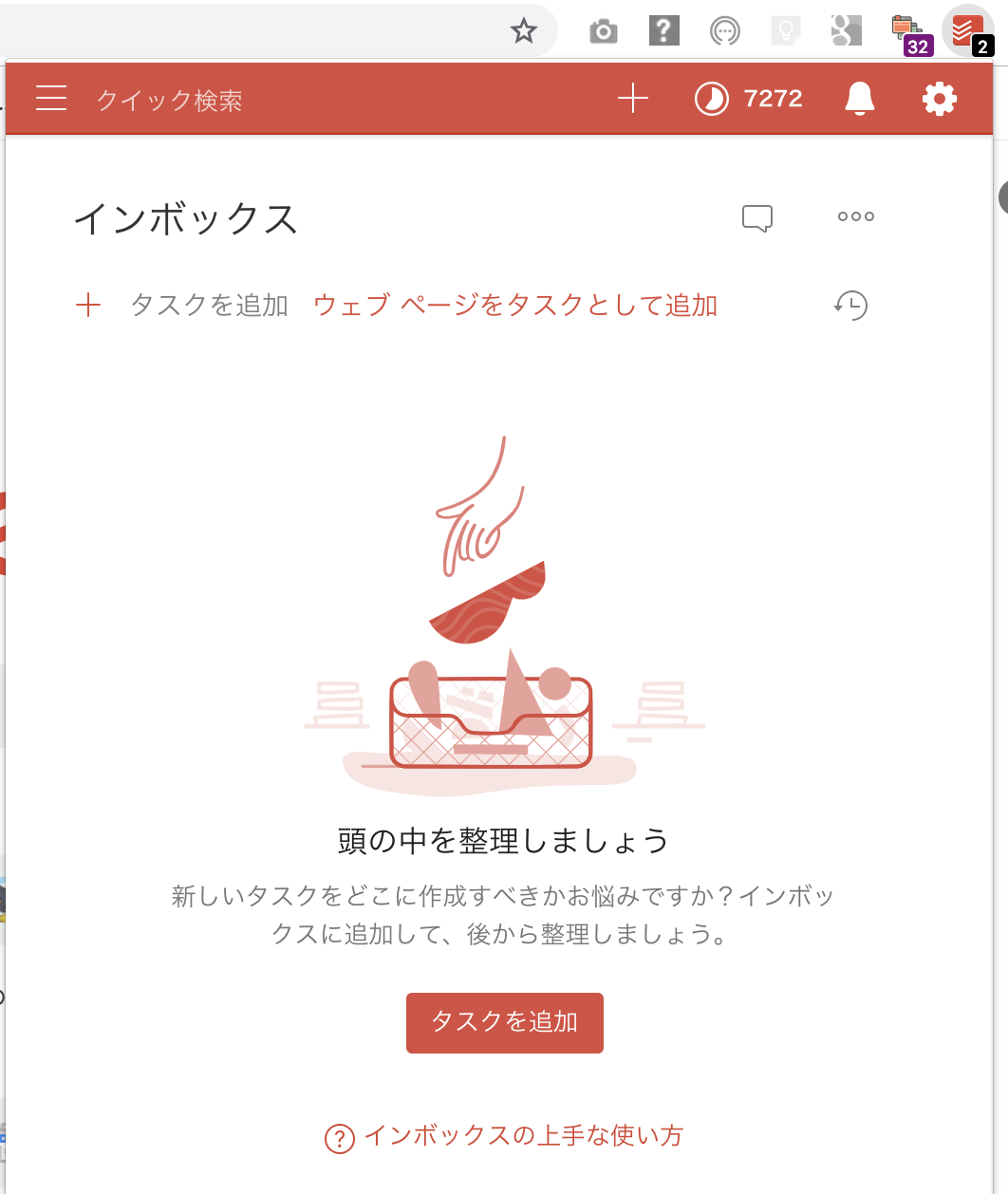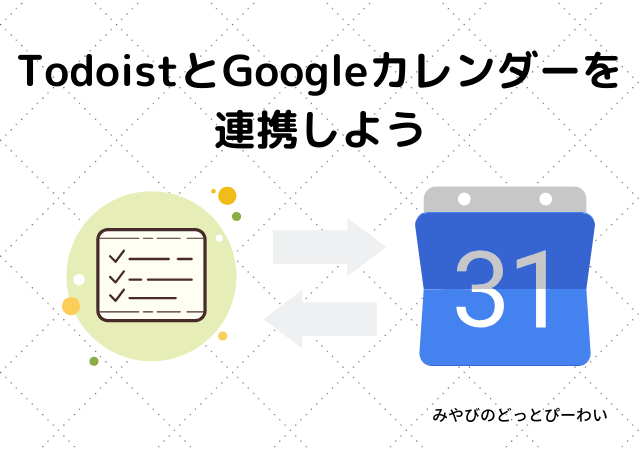無料で使用できるタスク管理ツール「Todoist」の登録方法を紹介する記事です。
Todoistはプロジェクト単位や日付単位で情報を管理することのできる汎用性の高いTodoリストツールです。
Googleカレンダーなど他のツールとの連携機能も備えています。
シンプルで使いやすいツールなのでタスク管理の効率化に役立ちます。
本記事の内容は以下の通り。
・Todoistの登録方法
・Todoistの基本的な使い方
・Todoistの機能を拡張する
Table of Contents
Todoistの登録方法
1.「Todoistの公式ページ」へ移動します。
3.「名前」、「メール」、「パスワード」を入力して、「私は、利用規約にとプライバシーに同意します」にチェックを入れ、「アカウントを作成する」をクリックします。

5.テーマを選択して「あなたのTodoistを作成」をクリックします。

これで登録完了です。
◆おすすめ記事
SlackとTodoistを連携する
TodoistとGoogleカレンダーを連携する
Todoistで繰り返しのタスクを設定する方法
Todoistの基本的な使い方
プロジェクトとタスクを追加する方法を紹介します。
プロジェクトを作成する
1.プロジェクトの「+」をクリックします。
2.プロジェクト名を入力して「プロジェクトを追加」をクリックします。

タスクを追加する
タスクは日付単位またはプロジェクト単位で追加することができます。
プロジェクトに関係する作業はプロジェクトに紐付け、ちょっとした作業は日付に紐づけてタスクを追加しましょう。
タスクの実施日を指定する
関連記事>>Todoistで繰り返しのタスクを設定する方法
タスクを完了にする
完了したタスクを表示する
以上、「Todoist」の登録方法と簡単な使い方でした。
Todoist活用方法まとめTOP>>Todoist活用方法まとめ
Todoistの機能を拡張する
Todoistは単体でも優秀なツールですが、他のツールと連携したりAPIを活用することで機能を拡張することができます。
他のツールと連携する方法
Todoistは単体でも有用なツールですが、Googleカレンダーなどの外部ツールと連携することでより効果的に使うことができます。
基本的な使い方を理解したらGoogleカレンダーなどの外部ツールとの連携もしてみましょう。
SlackとTodoistを連携する
TodoistとGoogleカレンダーを連携する
APIを活用する方法
APIを活用することでオリジナルの機能を作成することができます。
Todoistの情報をPythonで取得する
TodoistのAPIを使って今日の予定を確認する〜PythonでTodoistを管理〜
終わりに
タスク・スケジュール管理やTodoリストの作成などはEXCELなどのソフトを活用することでもできます。
しかし、近年は無料で使えるツールの中にも優秀なものが数多く登場しました。
ツールを活用することで効率的にタスク・スケジュール管理ができます。
今後は更に作業効率化が求められてくるため、ツールを積極的に活用して作業時間の削減を目指しましょう。
Todoistの登録はこちら>>Todoistの公式ページ
Todoist活用方法まとめTOP>>Todoist活用方法まとめ